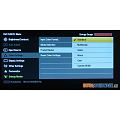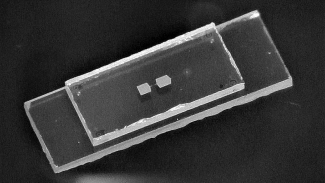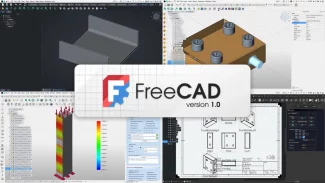První seznámení, parametry
Dell G2410 patří do nové řady LCD panelů, které na uživatele budou útočit zejména pro jejich ECO cítění. Monitor k tomu využívá hned několik zbraní, mezi něž patří výroba z recyklovaných materiálů v případě monitoru i jeho balení, výroba bez použití PVC, BFR (bromované zpomalovače hoření) a CFR (nepovedlo se mi zjistit), nízká spotřeba ve stand-by režimu (podle parametrů méně než 0,15 W), LED podsvícení a s ním spojená nízká spotřeba při provozu. Při měření jsem naměřil minimální spotřebu 12 W, při normálním provozu pak nepřekročíte 20 W, což je na 24" monitor vynikající výsledek.

S ohledem na snižování spotřeby pak Dell dodává k monitoru G2410 (i dalším z této série) aplikaci PowerNap, která určuje, jak se bude monitor chovat, když počítač zapne šetřič obrazovky. Monitor může buďto snížit svůj jas na minimum, nebo se sám uvést do režimu spánku. Tím samozřejmě zase pár wattů ušetří.
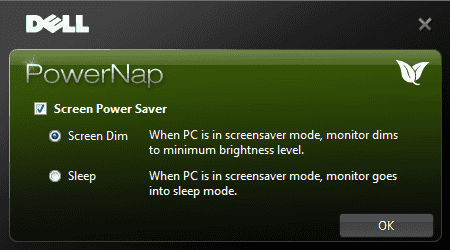
Příslušenství není nejbohatší a v podstatě čítá jen instalační CD s ovladači, barevnými profily a manuály, DVI a napájecí kabel. Ani možnosti připojení nejsou nikterak závratné, nicméně DVI port se tomuto monitoru nevyhnul.

![]()


Možnosti polohování, ovládací prvky
I když vypadá stojan velmi zajímavě, umožňuje pouze naklápění v trochu nestandardním rozsahu -4° až 21°. Součástí stojanu je i díra pro protažení kabelů, které tak budou držet pěkně pohromadě. Pokud budete chtít pověsit monitor na zeď, nebude s tím mnít Dell žádný problém.


Ovládací tlačítka následují trend poslední doby a jsou zcela bez popisu. Ten se zobrazuje na ploše monitoru. Velkou výhodou je, že dvě z pěti tlačítek jsou plně programovatelná a můžete jim tak přiřadit libovolné funkce z OSD nabídky. Popisky se pak samozřejmě přizpůsobí. Za výhodu také považuji fakt, že tlačítka nejsou dotyková, ale klasická.

OSD nabídka, možnosti nastavení
OSD nabídka je velmi pěkně graficky zpracovaná, texty nejsou titěrné a vše je celkem logicky uspořádané. Čeština ale chybí. Prvními položkami měníte jas s kontrastem, přepínáte vstupy a můžete nastavit barvy. Lze změnit režim vstupu z RGB na YPbPr, či vybrat jeden ze šesti barevných profilů (jeden z nich je uživatelský).

V části Display Settings lze korigovat analogový vstup, ostrost obrazu, či zapnout dynamický kontrast. Jak jsem již psal v úvodu této kapitoly, monitor umožňuje změnit jazyk OSD nabídky, ale češtinu zde nenajdete.
Dell v tomto případě nabízí i dvě speciality. Tou první jsou dvě programovatelná tlačítka, kterým můžete přiřadit funkce jas/kontrast, automatické nastavení, volba vstupu nebo přepínání úsporných režimů. Poslední jmenovaná funkce se pak nastavuje v poslední části OSD nabídky, kde máte na výběr z možností Standard, Energy Smart a Energy Smart Plus. Poslední jmenovaná funkce aktivuje kromě senzoru pro měření okolního světla i funkci Dynamic Dimming. Ta dokáže snížit jas panelu v případě, že se na obrazovce vyskytují velké bílé plochy.
Metodika testování
Před tím, než začnu jakýkoli panel testovat, tak na něm v ideálním případě alespoň den běžně pracuji. Tím se čerstvě vybalený panel alespoň částečně zahoří a ustálí. Pak následuje měření optickou sondou X-Rite eye one, kterou změřím barevné podání a jeho odchylky v továrním nastavení. To bývá u řady panelů doslova katastrofální. Pak následuje kalibrace obrazu optickou sondou na co nejlepší hodnoty blížící se teplotě barev 6500K, gamma 2,2 a jasu 150 cd/m2.
Po kalibraci optickou sondou následuje zjišťování pozorovacích úhlů, barevného podání na testovacím obrazci a podání jasu s kontrastem. K těmto účelům používám speciální aplikaci, kterou jako svou diplomovou práci na VUT vytvořil můj dlouholetý kamarád Jirka Švec (díky Jirko). Díky ní jsem schopen zjistit rozsah zobrazení jednotlivých barevných kanálů RGBCMYK, zejména v jejich kritických krajních rozsazích. To samé platí o podání jasu s kontrastem na stupních šedi.
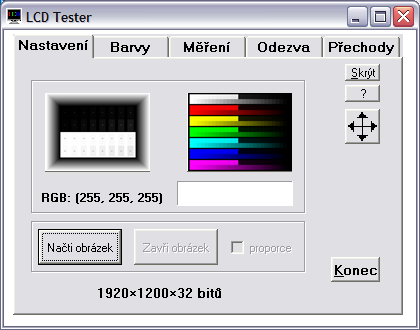
Na barevném obrazci vidíte zastoupení jednotlivých barev RGBCMYK ve dvou řadách. Spodní pruh zobrazuje celé spektrum odstupňované po deseti krocích v rozmezí 0–255, horní pruh pak jemné detaily v rozmezích 0–25 a 230–254 pro každou barvu. Díky tomu jsem schopen s celkem velkou přesností určit, jaké barevné odstíny jednotlivých barev již panel není schopen ani po kalibraci zobrazit. Výsledkem jsou pak dva grafy, které zobrazují, od jaké hodnoty bylo možné na monitoru rozeznat odstupňování nejtmavších a nejsvětlejších jemných odstínů.

To samé platí pro testovací obrazec se stupni šedi. V horní polovině můžete vidět rozmezí 1–24 na černém pozadí (0), v dolní polovině pak světlé odstíny v rozmezí 231–254 na bílém pozadí (255). Na tomto obrazci se velmi pěkně pozorují např. problémy S-IPS panelů s nejtmavšími odstíny.
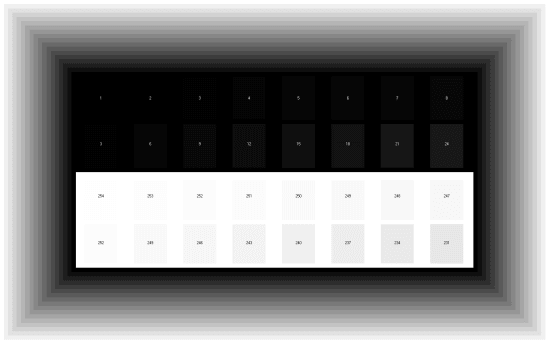
Se zkalibrovaným panelem se pak podívám, jak si poradí s barevnými přechody a případným ditheringem. Ten je nejvíc patrný v černo-bílém přechodu, kde je velmi často vidět alespoň jemné pruhování.
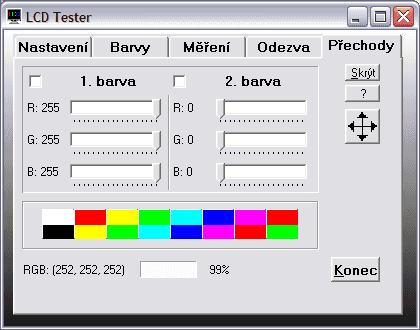
První obrazec (se střídavými černými a bílými obdélníky) je věnován měření stability kontrastu. Měřeny jsou vždy rozdíly na dvou stejných sousedních bodech (dvě dvojice), jejichž výsledky jsou pak zprůměrovány. Tím je eliminováno zhoršení výsledků vlivem nerovnoměrnosti podsvícení. Stabilitu kontrastu měrím celkem v jedenácti krocích - pro nastavení jasu od 0 % do 100 % po 10% skocích. Výsledkem je pak graf, který najdete v příslušné kapitole.
Následuje měření homogenity podsvícení, ke kterému si díky této aplikaci zobrazím libovolně hustou (v mém případě 10 × 6) síť, v níž probíhá měření. Jas je v tomto případě nastaven na 100%, aby bylo zamezeno kmitání obrazu na osciloskopu vlivem blikání podsvětlovacích trubic. Výsledky měření jsou pro lepší grafickou přehlednost převedeny do grafického obrazce s příslušnou legendou.

Při stejném nastavení pak probíhá i měření odezvy. Tomuto účelu je věnována také jedna záložka aplikace LCD Tester. Kromě standardního průběhu odezvy měřené v rozsahu 0–x mě zajímá i jak si panel poradí s odezvami pro běžný provoz podstatně typičtějšími a to 127–255 (šedá–bílá) a 75–180 (šedá–šedá, někdy označována jako GTG (gray-to-gray)). Tyto hodnoty jsou pro každý TN panel nejhorší, protože se krystal musí ustálit na dvou ne krajních hodnotách, při nichž není možné v takové míře použít OverDrive.


Za zapůjčení digitálního osciloskopu M526 děkujeme společnosti ETC.


Za zapůjčení optické sondy X-Rite eye-one display 2 děkujeme společnosti X-Rite.
Pozorovací úhly, rovnoměrnost podsvícení
Pozorovací úhly jsou tradičním kamenem úrazu monitorů s TN panelem a ani tento není žádnou výjimkou. Na druhou stranu je ale třeba uznat, že se v tomto případě jedná o lepší průměr, kdy u bočních úhlů dochází k výraznějšímu zkreslení až u větších úhlů a to samé platí u horního pohledu. Nedoporučuji ale používat na pozadí bílou plochu, protože tam si šednutí okrajů vlivem špatného úhlu všimnete i při čelním pohledu. V tomto směru byly TN panely s formátem 4:3 podstatně milosrdnější.
Velkou pochvalu Dell zaslouží za rovnoměrnost podsvícení. I když jsem byl ze začátku poměrně skeptický, Dell mi doslova vyrazil dech. Při maximálním jasu s kontrastem je průměrná odchylka jen 9 % (minimum má 86 % maximálního podsvícení). Po kalibraci a snížení jasu na 150 cd/m2 se ale stal malý zázrak a rovnoměrnost neklesla pod 87 %, průměrně pak byla na neuvěřitelných 94 %. Lepšího výsledku dosáhl jen NEC 2690WUXi2 se zapnutým vylepšením rovnoměrnosti podsvícení (funkce Uniformity On).
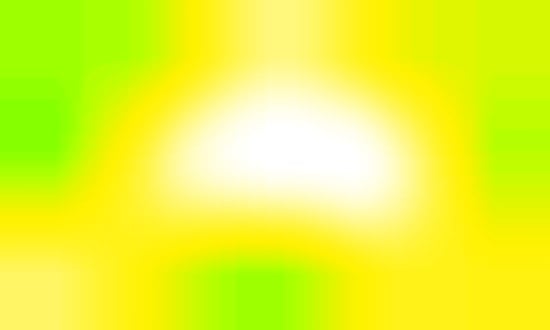
Rovnoměrnost podsvícení při maximálním jasu


Rovnoměrnost podsvícení při jasu 150 cd/m2

Jas, spotřeba
Průběh jasu je velmi plynulý a začíná při 50% kontrastu již na hodnotě 47 cd/m2. Zastaví se pak ale již na 180 cd/m2 a jeho zvednutí pak již pomůže jen zvýšení úrovně kontrastu. Při 100% kontrastu je pak svítivost 297 cd/m2, což jde za specifikace výrobce, jenž udává jen 250 cd/m2. Při tomto nastavení je ale obraz velmi přepálený a v podstatě se na monitoru nedá pracovat.

Další velkou pochvalu Dell zaslouží za spotřebu. Tato vlastnost je velmi tlačena i v tiskových materiálech a nutno přiznat, že oprávněně. Spotřeba začíná již na 12 W (těžko uvěřitelná hodnota pro 24" monitor) a končí na 23 W. Při běžném provozu jste pak schopni spotřebu bez problémů udržet pod 20 W. Konkurenční Lenovo s LED podsvícením má spotřebu přibližně dvojnásobnou.

Barevné podání a kalibrace obrazu
Barevná věrnost v případě továrního nastavení není zcela ideální. V prvním grafu najdete nastavení Standard, u nějž jsem předpokládal teplotu barev 6500 K. Po kalibraci zůstal mírně zkreslený pouze červený kanál, nejednalo se však o nic zásadního. Barevným gamute pokrývá monitor prostor sRGB, což je pro všechny domácí uživatele zcela dostatečné.

Tovární nastavení
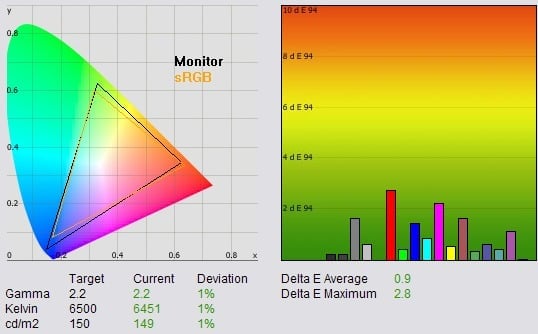
Po kalibraci optickou sondou
Nyní si ještě můžete prohlédnout, co s obrazem provádějí vybrané
přednastavené profily, které monitor nabízí. Na tyto profily bylo
přepnuto po kalibraci displeje, přičemž s žádným parametrem obrazu
nebylo hnuto.

Přednastavený profil v monitoru – Game

Přednastavený profil v monitoru – Multimedia
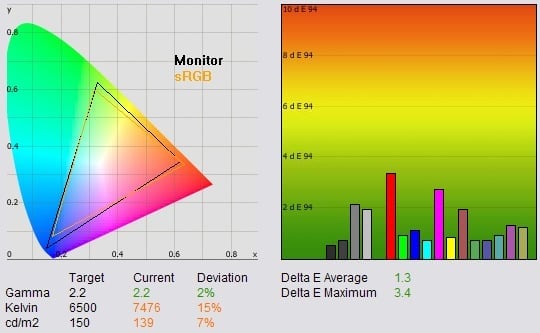
Přednastavený profil v monitoru – Cold

Přednastavený profil v monitoru – Warm

Přednastavený profil v monitoru – Custom
Celkem dobře na tom byl panel při zobrazení testovacího obrazce, kdy nedokázal oproti Lenovu zobrazit pouze nejtmavší odstíny červené a modré. U nejsvětlejších odstínů pak měl jen mírné problému s rozlišením žluté a purpurové.


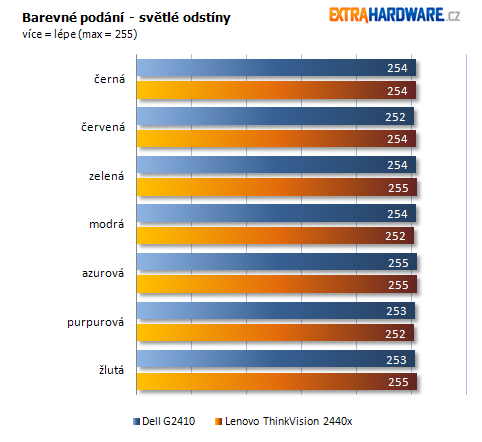
Interpolace obrazu
Pokud jsem doposud pěl na Dell v podstatě jen chválu, tak v případě interpolace na něj budu dštít síru. Nejen že Dell neumí zachování poměru stran, o n si navíc s interpolací na nižší rozlišení nedokáže příliš poradit. A to ani na širokoúhlé rozlišení 1600 × 900, které je právě ve formátu 16:9.

1920 × 1200 – širokoúhlé zobrazení

1600 × 900 – širokoúhlé zobrazení

1280 × 1024 – širokoúhlé zobrazení

1024 × 768 – širokoúhlé zobrazení
Rychlost odezvy a stabilita kontrastu
Rychlost odezvy pak velmi mile překvapila, přičemž se průměrná odezva držela kolem hodnoty 5 ms. Ani při šedých přechodech se výrazněji nezvýšila. Nutno ale dodat, že si Dell pomáhá silným Overdrivem.

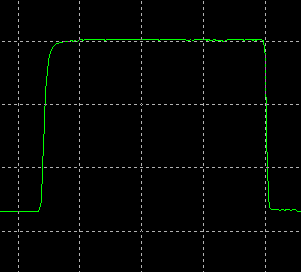
Průběh odezvy 0-255-0, 1 dílek = 40 ms

Průběh odezvy 127-255-127, 1 dílek = 40 ms
Stabilita kontrastu je naprosto bez připomínek. Díky LED podsvícení nedochází k žádnému snížení a stabilita je tak i při minimálním jasu 100%.

Závěrečné hodnocení
Když to sečtu, tak byl Dell G2410 velmi milým překvapením. Nečekal jsem v tomto případě žádné zázraky, nicméně Dell mě přesvědčil, že LCD panely dělat umí. LED podsvícení se na tomto monitoru podepsalo velmi pozitivně hned v několika směrech. Nejvýrazněji pak na skvělé rovnoměrnosti podsvícení a spotřebě, jejíž minimální hodnota se zastavila na 12 W. V běžném provozu si pak bez problémů monitor vystačí s méně než 20 W, což je na 24" panel vynikající výsledek.

Velmi propracované je i ovládání, které spoléhá na tlačítka s popisem na obrazovce. Dvě tlačítka jsou plně programovatelná, což se také běžně nevidí. Graficky povedená OSD nabídka nenabízí jen češtinu a chyběla mi zde také funkce zachování poměru stran při nižších rozlišeních.
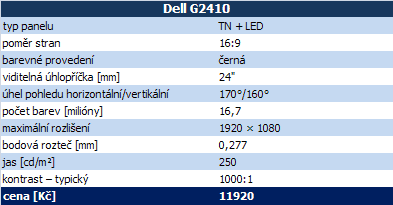
Doporučená cena na webu výrobce je poměrně vysokých 11920 Kč, což je za TN panel, i když s LED podsvícením, přece jen hodně. Ceny v eshopu Dellu jsou však úmyslně přemrštěné a podle zástupců Dellu by se měl panel brzy objevit v nabídce některého z klasických obchodů, kde by měla být koncová cena včetně daně kolem 8200 Kč. A to už je cena přinejmenším zajímavá.
Plusy a mínusy
+ rovnoměrnost podsvícení
+ rychlá odezva
+ nízká spotřeba
+ propracované ovládání
+ dvě programovatelná tlačítka
+ stabilita kontrastu
+ příznivá cena v retailu
- slabší pozorovací úhly
- možnosti polohování
- interpolace
Za zapůjčení LCD panelu děkujeme společnosti Dell